Skype (新しいタブで開きます)は、世界中の何百万人もの人々に使用されている人気のビデオ会議およびチャット プラットフォームです。これには、ビデオ通話、音声通話、メッセージング機能の選択に加え、コラボレーション ツールや安全なファイル転送が含まれます。
Skype は優れたセキュリティ機能を備えているため、機密データの送受信によく使用されます。また、銀行やクレジット カードの情報にもリンクされている可能性があるため、アカウントが侵害されると重大な結果が生じる可能性があります。ご想像のとおり、アカウントがいつでも侵害されないようにすることは非常に重要です。
アカウントのセキュリティを維持するには、パスワードを定期的に変更することをお勧めします。アカウントの安全性や整合性について懸念がない場合でも、少なくとも数か月ごとに新しいパスワードを設定することをお勧めします。
- 最高のパスワードジェネレーターのリストをまとめました
- これらは最高のパスワード回復ソリューションです
- 最高のビジネス用パスワード管理ソフトウェアのまとめもご覧ください。
このガイドの残りの部分では、Skype パスワードを変更する最も簡単な方法について概説しました。また、パスワードを忘れた場合にパスワードをリセットする方法についても段階的に説明しています。
Skypeのパスワードを変更する方法
さまざまなデスクトップ アプリやモバイル アプリが利用可能ですが、Skype パスワードを変更する最も簡単な方法は、プラットフォームの Web サイトを経由することです。ただし、プロセスは異なるバージョンでも基本的に同じです。
始める前に、オンライン アカウントにログインしてください。左上隅には、Skype 名、残高、および残高の右側にある 3 つの点をクリックするとアクセスできる小さなドロップダウン メニューが表示されます。設定メニューを開きます。
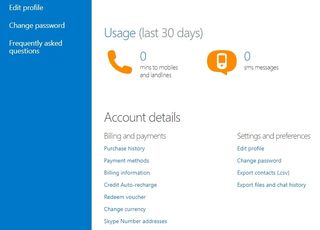
[設定] メニューに入ったら、[アカウントとプロフィール] タブをクリックします。下にスクロールして、「アカウント」を選択します。新しいタブが開き、ページの左側に [パスワードの変更] ボタンを含むいくつかのリンクが表示されます。
これをクリックすると、別の新しいタブが開き、リンクされた電話または電子メール アドレスに送信されるセキュリティ コードを使用して本人確認を行うよう求められます。受け取ったコードを入力し、既存のパスワードと新しいパスワードの両方を入力します。新しいログインは少なくとも 8 文字の長さである必要があり、大文字と小文字が区別されることに注意してください。また、以前のパスワードは使用できません。
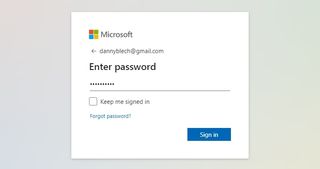
Skype パスワードをリセットする方法
Web サイトから Skype パスワードをリセットするには、Skype.com に移動し、ページの右上にあるサインイン リンクをクリックします。プロンプトが表示されたら、電子メール アドレスまたは電話番号を入力し、次のウィンドウに移動します。パスワードの入力を求められたら、「パスワードを忘れた場合」リンクをクリックします。
パスワードを変更する場合と同様に、ここでも本人確認を行う必要があります。プロンプトに従って電子メール アドレスまたは電話番号にセキュリティ コードが送信されるので、求められたらそれを入力します。次のウィンドウに移動し、新しいパスワードを入力して再入力し、「次へ」をクリックしてアカウントにサインインし直します。
結局のところ、たとえ忘れたとしても、Skype パスワードをリセットするのは非常に簡単です。ただし、アカウントへのサインアップに使用した電話番号または電子メール アドレスにアクセスできる必要があることに注意してください。
- 最高のパスワード マネージャーを特集しました(新しいタブで開きます)。
- 最高のビデオ会議ソフトウェアのリストもまとめました。
